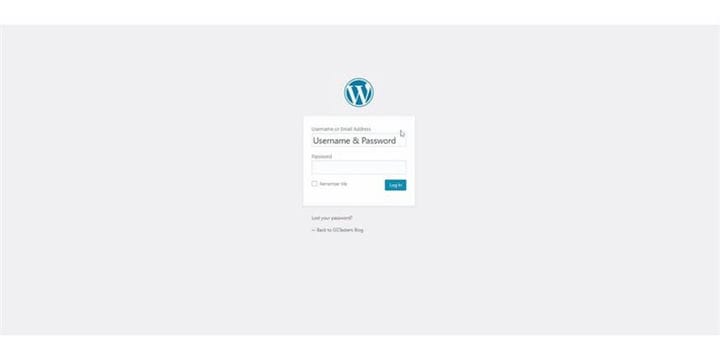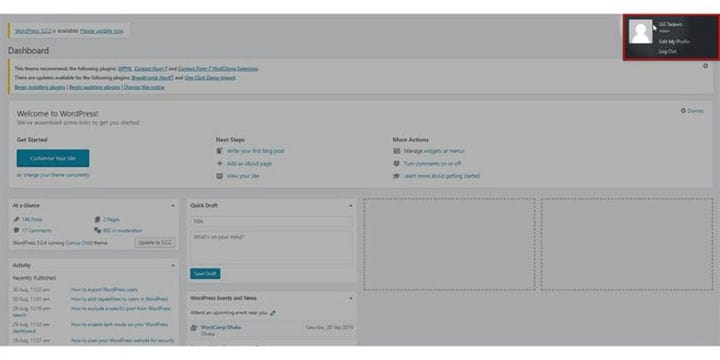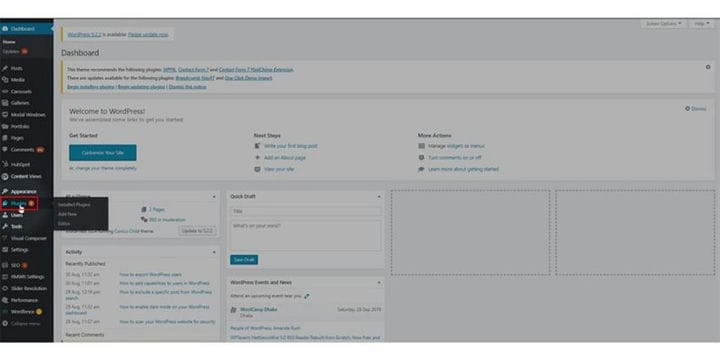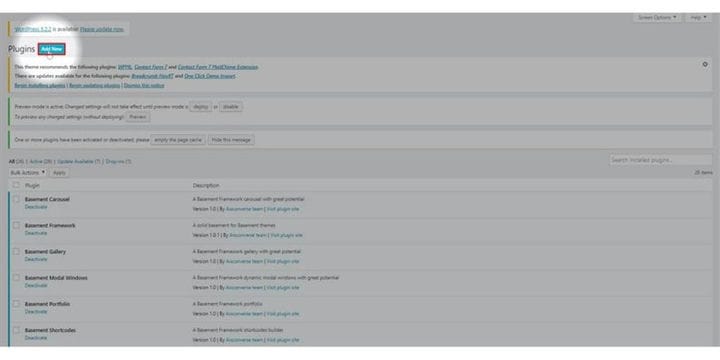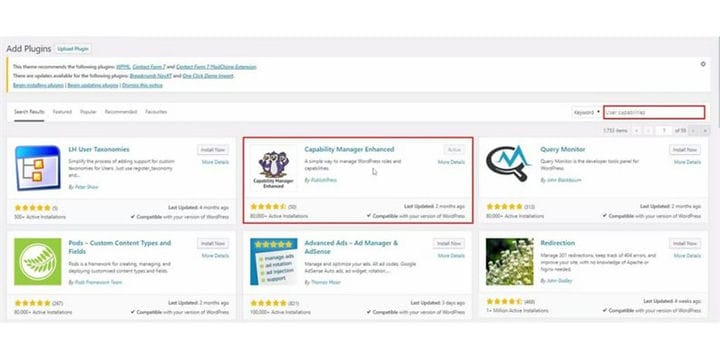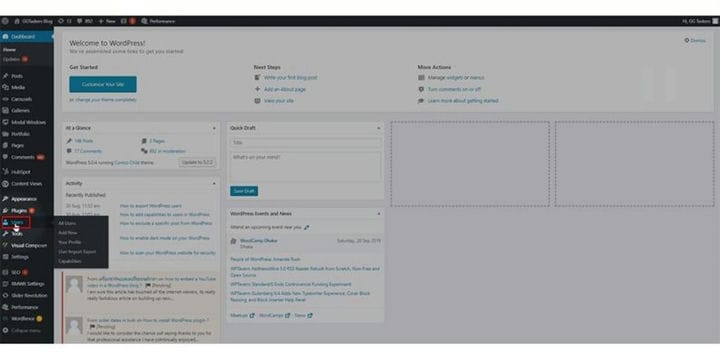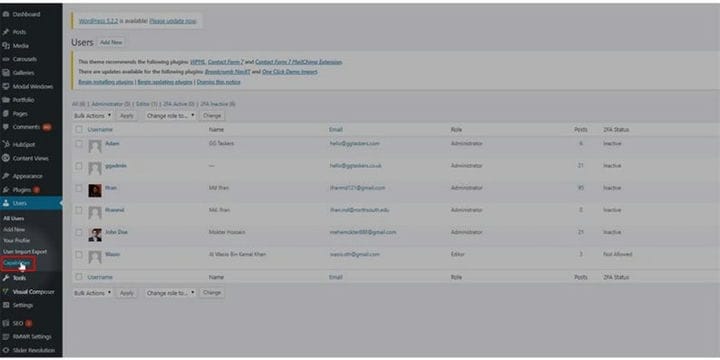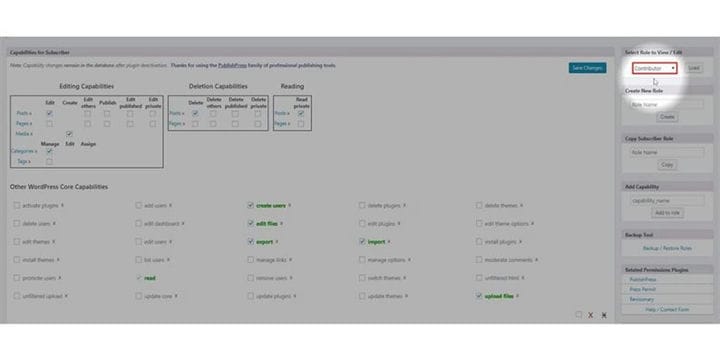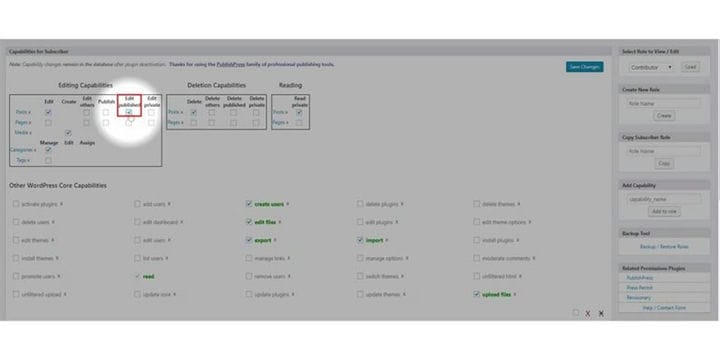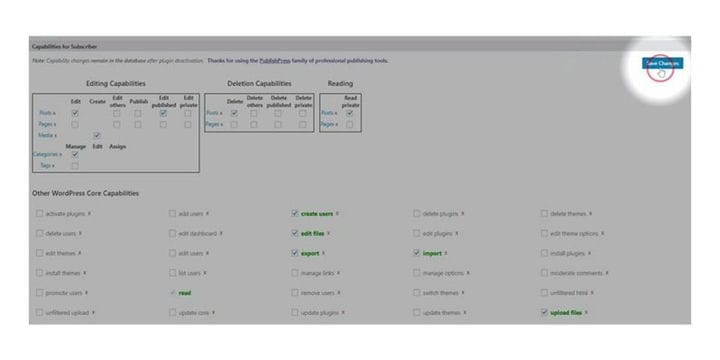Kuidas lubada kaastöötajatel ajaveebi postitusi redigeerida
WordPress on mitme kasutajaga platvorm, kust saate lisada erinevaid kasutajarolle. On WordPress on erinevate kasutajate rolle nagu admin, toimetajad, toetajad ja palju muud. Parim osa on see, et saate määrata erinevatele kasutajatele erinevaid võimalusi, kuna WordPress on seadnud erinevatele kasutajatele erinevad kasutajabaasi rollid. Me kõik teame, et WordPress on tuntud oma suure kohandatavuse poolest. Kasutades plugin saab lisada konkreetseid rolle kindlatele kasutajatele. Selles blogis näitan teile, kuidas saate lubada kaastöötajatel pärast avaldamist ajaveebi postitusi redigeerida.
1 samm: kõigepealt peate minema oma WordPressi veebisaidi taustaprogrammi. Selleks peate oma veebisaidi URL-i järele lisama /wp-admin. Oletame, et kui teie veebisaidi URL on www.example.com, peate sisestama www.example.com/wp-admin. See on universaalne sisselogimine iga WordPressi veebisaidi jaoks.
2 samm: pärast sisselogimist peate veenduma, et olete sisse loginud administraatorina. Nagu ma varem mainisin, on WordPressis erinevad kasutajarollid. Administraatoril on juurdepääs igat tüüpi teabele ja funktsioonidele, sealhulgas ka nende lisamisele ja eemaldamisele. Et lubada kaasautoritel ajaveebi postitusi redigeerida, peate installima pistikprogrammi, seega logige sisse oma administraatorikontoga või mis tahes kontoga, millel on administraatori juurdepääs.
3 samm: nagu ma varem mainisin, peate installima pistikprogrammi. Selleks peate klõpsama pistikprogrammi vahekaardil. Sellel vahekaardil on kogu teave kõigi oma WordPressi veebisaidile installitud pistikprogrammide kohta. Uue pistikprogrammi lisamiseks peate klõpsama sellel pistikprogrammil.
4 samm: sellel vahekaardil leiate ekraani ülaosas valiku nimega lisa uus. Uue pistikprogrammi lisamiseks peate klõpsama nuppu Lisa uus.
5 samm: avaneb uus vahekaart ja leiate mõned esiletõstetud pistikprogrammid. Ekraani paremas servas leiate otsinguvaliku. Peate otsima pistikprogrammi ja installima selle. Tippige otsinguribale User Capabilities ning installige ja aktiveerige see.
6 samm: pärast pistikprogrammi aktiveerimist leiate vahekaardi Kasutajad alt uue vahekaardi. Et mitte segadusse sattuda, tehke seda lihtsalt samm-sammult. Klõpsake vahekaardil kasutaja. Sellel vahekaardil on kogu teave kasutajate kohta, kes on praegu teie WordPressi veebisaidil.
7 samm: nüüd näete, et kasutaja vahekaardi all on veel mõned vahelehed. Pärast pistikprogrammi aktiveerimist näete, et vahekaardile Kasutajad on lisatud uus vahekaart. Uus vahekaart on võimalused. Sellel vahekaardil saate juhtida kõiki kasutaja funktsioone. Klõpsake vahekaarti Võimalused.
8 samm: kõigepealt peate valima rollid. Ekraani paremast servast leiate jaotise, kust saate rolli valida. Valige roll "Kaasautor".
9 samm: ekraani vasakus servas on kõik võimalused, mida saate kasutajale lisada. Loetletud on kolme tüüpi võimeid. Esimene on redigeerimisvõimalused, teine on kustutamisvõimalused ja kolmas on lugemine. Redigeerimisvõimaluste all klõpsake postituste jaotise kõrval olevat avaldatud redigeerimiskasti all.
10 samm: ekraani vasakus servas on suvandid Salvesta muudatused. Kaasautori funktsiooni rakendamiseks klõpsake nuppu Salvesta muudatused. Nüüd saavad teie kaastöötajad avaldatud postitusi redigeerida.
WordPress on pistikprogrammidel põhinev platvorm, kust leiate pistikprogrammi kõige ja kõige jaoks. Kuid probleem on selles, et peate leidma õige, kuna seal on ka palju vigaseid pistikprogramme. Ma ei soovita teil kunagi kasutada ühtegi pistikprogrammi, mida ma pole oma veebisaidil kasutanud. Loodan, et teile meeldis see õpetus ja kui teil on veel küsimusi, jätke allpool kommentaar.